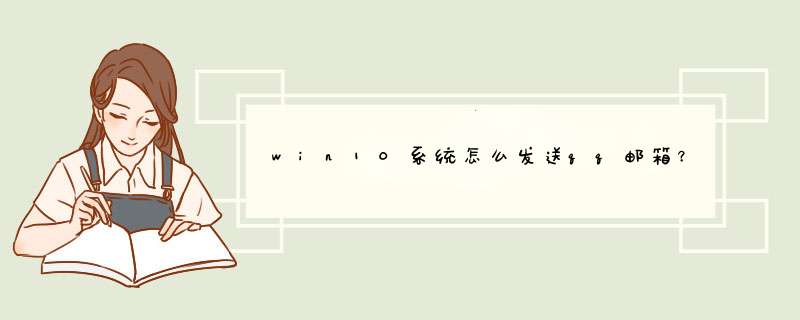
发qq邮箱的方法如下:
工具/原料:Dell游匣G15、win10、QQ9.0.8、QQ邮箱网页版2.1.3
1、首先我们在电脑上登录QQ,然后点击QQ主面板顶部的邮箱图标,如下图所示。
2、然后进入QQ邮箱网页,点击左上角的【写信】,如下图所示。
3、接着进入邮箱的编辑界面,输入收件人的邮箱地址,可以直接输入邮箱账号,也可以在右侧的通讯录中查找,找到好友后,点击即可。
4、然后再输入此封邮件的主题以及所要发送的文件,点击添加附件即可添加你要发送的文件。
5、接着输入邮件的正文,如下图所示。
6、正文输入完毕后,点击发送或者定时发送即可将邮件发出。
win10自带邮箱如何使用?
相信很多小伙伴在登录win10自带的邮箱登录QQ邮箱时,显示同步失败或者登录超时,但又找不到相关的资料,下面是我自己邮箱的 *** 作流程,小伙伴可以尝试一下,有什么问题留言即可
一、准备工作:
登录网页版QQ邮箱,设置→账户→找到“POP3/IMAP/SMTP/Exchange/CardDAV/CalDAV服务”中的“IMAP/SMTP服务 ”,点击“开启”,
根据提示的手机号发送验证码,
发送完成之后点击“我已发送”,然后d出一下授权码(注意:这里d出的授权码不要着急点击确认,因为每次的授权码不一样,等登录完成之后在点击确认)
二、开始正式登录win10自带邮件
1、在电脑开始栏中即可找到系统自带的邮箱,如果找步到点击“开始”中找到邮件。或者是由底部搜索功能,所有邮件。
2、点击“账户”。
3、选择“其他账户”。
4、输入qq邮箱、名字(自定义)、准备工作的授权码,然后点击“登录”。
5、添加完成的页面如下
到这里就完成使用win10自带邮件登录qq邮箱。
欢迎分享,转载请注明来源:内存溢出

 微信扫一扫
微信扫一扫
 支付宝扫一扫
支付宝扫一扫
评论列表(0条)